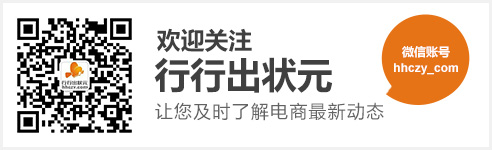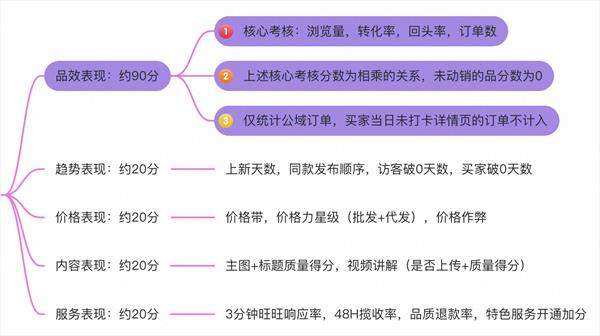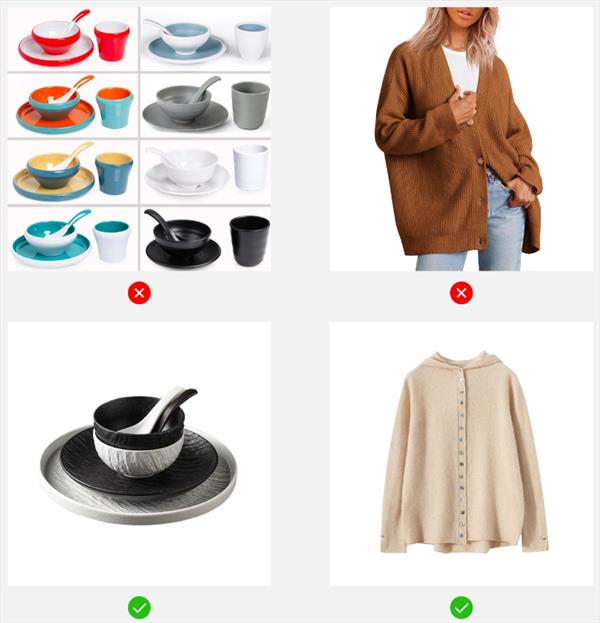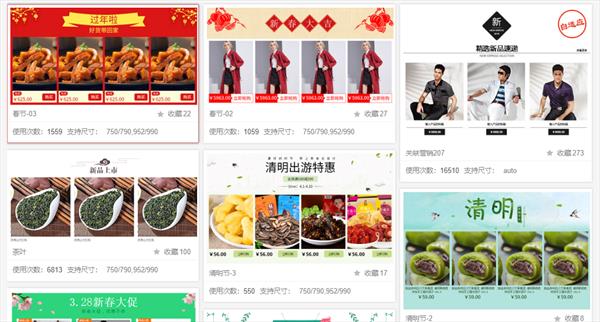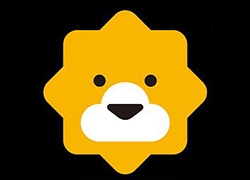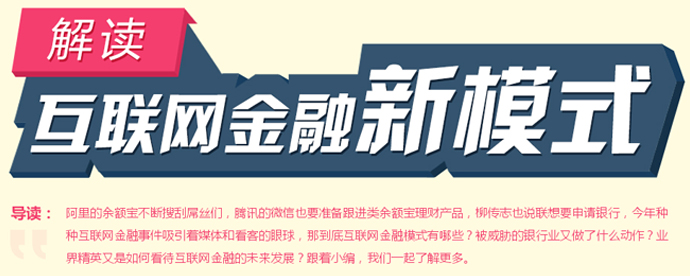导言:
这个磨皮方式可以简单的叫:蓝绿通道强光叠加法。方法比较简单实用,配合调色等后期手法,相信你也能修出精美的作品!
对比上面两张照片看看MM手臂,真的是年轻了十岁的皮肤啊,而且纤毛毕现,可以透出光了,不能再P了,再P我会喜欢上这个MM的。
说下这个磨皮方式的原理:
人像里脸部的瑕疵一般都是在蓝色和绿色通道,这个方式其实是选择这些通道,用设置滤镜设置和强光叠加的方式,把这些瑕疵放大出来,然后选择后用高光的方式减少这些瑕疵的显示----这个是偶分析的。
第一步
按CTRL+J,复制一个图层,然后在图中的红圈那里,把图层的性质改成“滤色”,然后可以在旁边调整透明度,此举的目的是用叠加的方式,无损的增加照片亮度。如果觉得不够,可以再按CTRL+J再加一层。调整完了,用CTRL+E命令,把图层合并,你复制了几次,就合并几次,最后成为一个图层。(图01)
第二步
点一下“通道”,用鼠标右键点蓝色通道,然后复制这个通道。(图02)
第三步
选定“滤镜”-》“其他”-》“高反差保留”,进去后出现画面,缺省值是10,十就十吧,我这个人很随和的,确定后退出。(图03)
第四步
还是刚刚的地方,选择“滤镜”-》“其他”-》“最小值”。缺省值好像是1,那就1吧,确认后退出。(图04)
第五步
下拉“图像”菜单,选择里面的“计算”,在跳出的对话框里,把“混合”模式,改成强光。看下MM脸上的疙瘩,严重给加黑了。(图05)
第六步
把刚才的步骤再做两次,就是一共计算三次,看看下图右边的红圈,应该有Alpha3的通道。再看看MM的脸,哦买糕,太惨不忍睹了。(图06)
第七步
这步有两个步骤,一是点一下下图右下角的小白圈,二是下拉“选择”菜单,选择里面的“反向”。(图07)
第八步
刚刚有小插曲,图片太大了,怎么都无法缩小到300K以下,新电脑,整了半天,最后下载一个光影魔术手,把照片降低精度,结果有几张照片很模糊啊,不影响,看明白就好。(图08)
第九步
最关键的,点一下通道上面的,RGB。我很多次经常忘记点这个,结果,图片是蓝色的,呵。(图09)
第十步
不要打瞌睡,各位同学,马上就好了。
这步要做三个事情,一是点一下“图层”,然后点一下右下角那个半白半黑的圆形图标,然后是在跳出的菜单里选择“曲线”。(图10)
第十一步
在跳出的曲线栏里,试着拖一下曲线,你马上会发现,往下拉,MM年纪苍老十岁,往上来,小鸟渐渐变凤凰。如果现实里真的有这样的美容师,可以申请上市了。
注意:不要,拉太多,后面还有事情要做。(图11)
第十二步
刚才说不要拉得太多了,就是因为拉多了,MM脸会变得跟果冻一样,很不自然。
下面按一次CTRL+E把刚刚复制的调整曲线的图层跟底层合并,然后回到“通道”,用鼠标右键点击绿色通道,复制。(图12)
第十三步
现在把刚刚对蓝色通道做的事情,再做一次。这次小鸟真的要变凤凰了最后,按一次CTRL+E把刚才两个图层合并,然后用盖章功能把一些顽固的瑕疵盖掉。
注意:流量和不透明度参数要修改,没有把握就小一点,多修几次。
最后就大功告成了。(图13)
【版权声明】行行出状元平台欢迎各方(自)媒体、机构转载、引用我们原创内容,但要严格注明来源:;同时,我们倡导尊重与保护知识产权,如发现本站内容存在版权问题,烦请提供版权疑问、身份证明、版权证明、联系方式等发邮件至service@hhczy.com,我们将及时沟通与处理。